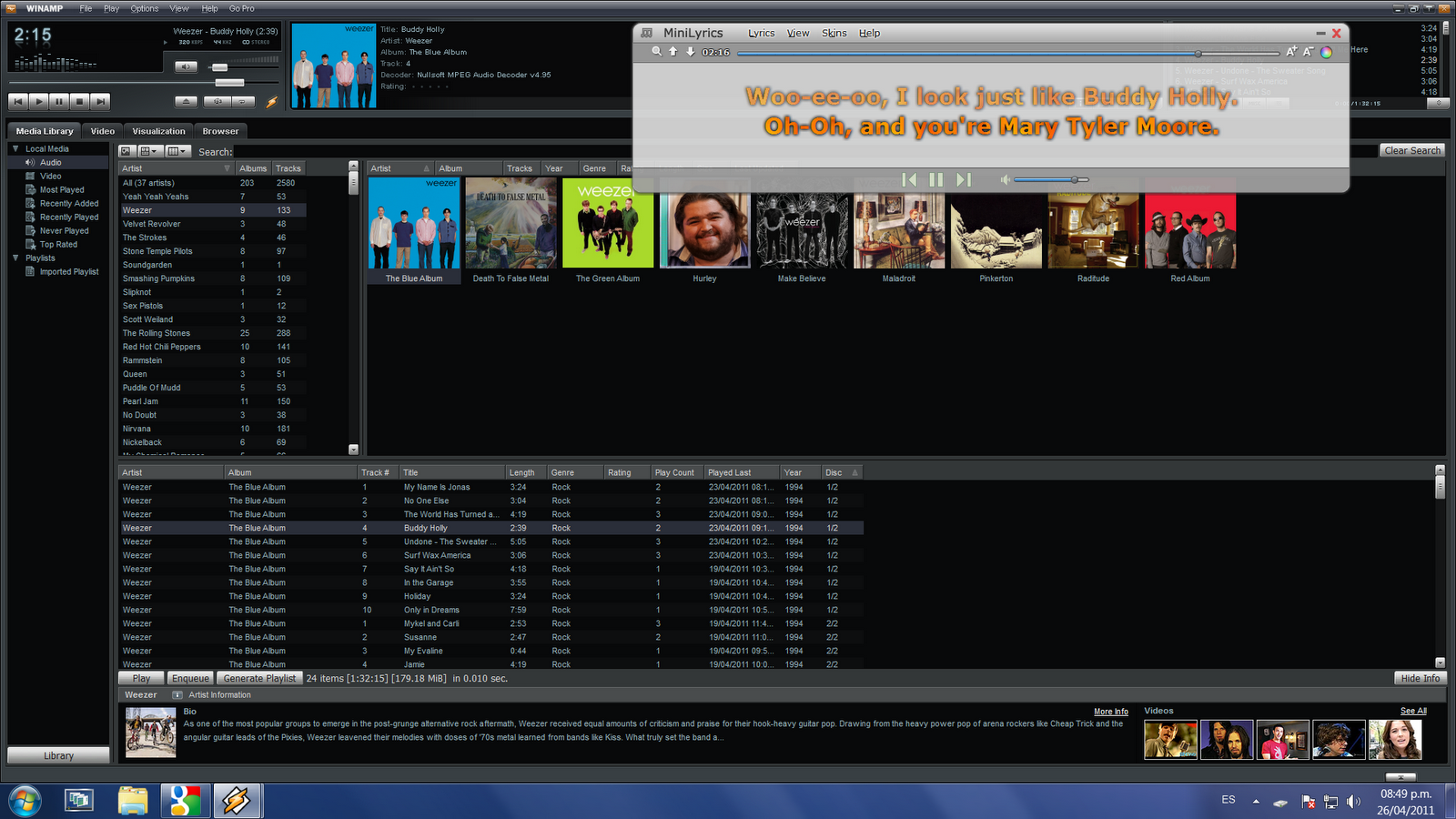Es realmente muy facil, el manual es "largo", porque hay miles de aclaraciones.
Atención los que tienen reproductor de DVD de mesa
DivX Certified (listado de reproductores DivX Certified) (No es necesario que sea "DivX
Ultra Certified", con que sea DivX Certified alcanza).
Aclaración: hay reproductores que no son DivXCertified y que si reproducen los subtitulos, ¿como se explica? el certificado DivxCertified es algo pago que no todos lo pagan y por lo tanto no aparecen en la lista, pero si funciona este subtitulado.Probá en un CD/DVD regrabable y sacate la duda.
El video resultante, es una copia exacta del original, no pierde calidad, ni se convierte nada (los subtitulos no quedan pegados al video). Lo único que cambia es que tiene agregada la terminación .xsub.avi (no cambia la extensión del archivo). Lo grabamos así a un CD/DVD y lo vemos en nuestra tele; para que aparezcan los subtítulos(vos elegís con este programa el tamaño, color y tipo de fuente del subtitulo, cosa que no se puede hacer si tiras el archivo .srt en la misma carpeta como es la forma tradicional), si su DVD de sobremesa no los reconoce y los carga automáticamente, sólo es cuestión de hacer click, en el control remoto, en el botón "subtitles". Demás está decir que en un mismo DVD graban todos los videos que quieran.
01- Descargamos el programa, usando: >
Descarga directa (freeware)
02- Una vez instalado, hacemos click en el ícono del programa que tenemos en el escritorio, y nos aparece el siguiente cuadro de diálogo:
Opciones * Sistema de TV: NTSC/Pal. Aclaración: Elegir uno u otro no depende de los frames por segundo como uno supondria. Lo importante es el alto del video
Si el alto del video es menor o igual a 480, se debe escoger NTSC Si es mayor, se debe usar PAL (aunque estos casos son pocos)(el alto del video lo podes buscar de multiples formas.. viendo las opciones del video, o con el
GSpot es muy facil de usar y es Freeware.). ..Info técnica: los NTSC tienen un alto máximo de 480 y los PAL, 525. De allí esa convención "histórica". Por eso yo solo le "sugiero" en mi último post Argenteam que considere cambiarlo para hacerle la vida más fácil a los usuarios novatos.
* Fuente: a elección... yo he usado Arial
* Tamaño de los subs: con 22 es más que suficiente, pero prueben con otros tamaños para encontrar el de su agrado.
* Color de los subs: amarillo y el blanco son los mas usados (yo prefiero el blanco)
* Forzar uso de negritas: sólo si lo consideramos necesario.
* Ancho del contorno y margen inferior:
2 y
35 respectivamente.
* Idioma del subtítulo: Español - u otro si lo deseamos.
* País del subtítulo: Mexico si usamos un sub latinizado, España si es de origen Ibérico. Si no sabemos dejamos España.
* Tipo del subtítulo: acá permite un montón de opciones, Letterbox, Forzados, Widescreen, Fullscreen... si no saben lo dejan en "normal".
03- Una vez establecidos los parámetros de grabación a nuestro gusto, hacemos click en siguiente y nos aparece este otro cuadro de diálogo:
Hacemos click en el signo "+" y buscamos el video al que le queremos insertar el subtítulo.
estuve averiguando y el software está en progreso.... (Argenteam) y la opcion de poner 8 subtitulos de una aún no puede hacerse "automaticamente" a si que,
se pueden poner 8 subtítulos, pero debes hacer consecutivamente al archivo resultante mas de una vez (y claro)
Y, 1 minuto con 40 segundos después, ya terminó.
Listo. Hasta acá fué el manual ACLARACIONES Y BONUS
Ejemplos:
Si NO usamos este método y grabamos como se hacia tradicionalmente el .avi + el .srt en la misma carpeta del CD, en la TV el tamaño del subtitulo es muy chico.

Si usamos este método, el archivo resultante va a tener una pista interna de subtítulo (o mas de uno, recuerden que no los pega al video)...se pone como uno haya configurado. Yo por ejemplo lo puse así
 Formatos que reconoce: AVI, DIVX, XVID o MPEG4, NO EL DIV3. Si no analizan el Video con el GSpot, y usan un códec no aceptado como el mencionado DIV3 (ó DivX 3 Low Motion que es lo mismo) el resultado será que sólo verán una pantalla verde.
Formatos que reconoce: AVI, DIVX, XVID o MPEG4, NO EL DIV3. Si no analizan el Video con el GSpot, y usan un códec no aceptado como el mencionado DIV3 (ó DivX 3 Low Motion que es lo mismo) el resultado será que sólo verán una pantalla verde. Dónde nos guardó el nuevo video? En la misma carpeta en donde estaban el video original y el subtítulo, con el mismo nombre del video orginal, pero con la termunación .xsub.avi
1) BONUSSi no tenés el subtitulo en .srt: Los subs deben tener el mismo nombre que el archivo de video, y estar en formato .srt (o SubRip que es lo mismo) sino están en este formato, usamos el programa Subtitle Workshop 2.51 (disponible para su descarga gratis en muchos lugares de software), abrimos el subtítulo (que puede estar en .sub, por ejemplo) y le damos a la opción "Guardar Como" ("Save As"
y hacemos doble click en el iconito de SubRip- y listo! ya tenemos nuestro Sub en formato .srt-
Cómo sabemos en qué formato está el subtítulo? Fácil, vamos a Panel de Control\Opciones de Carpeta\Ver\ y destildamos Ocultar las extensiones de archivo para tipos de archivo conocidos. Cuando volvemos a la carpeta todos los archivos tienen incluída la extensión.
2) BONUSSi queremos verificar cómo quedó el archivo antes de grabarlo a un CD/DVD. (Aclaración: No suele funcionar muy bien para reproducir en la PC.. Por ejemplo, a mi y muchisimos mas, no les anda el video saliente en la PC pero luego de grabarlo en el DVD de mesa se ve perfectamente..... lo mejor probarlo en un regrabable)...... pero para ello utilizamos el siguiente reproductor, que permite reconocer los subtítulos flotantes insertados: el DivX Player(Es gratuito). No utilicen otros porque no les funcionarán (BS Player y companía).
Una vez instalado, hacemos click con el derecho en el video terminado en .xsub.avi, click en "abrir con" y seleccionamos el Divx player. Cuando empieza a reproducir el video, click en cualquier parte de la pantalla, vamos a la pestaña subtítulos del menú desplegable que se abre, y le damos click al subtítulo para habilitarlo.
3) BONUSSI NO SALE EL SUBTITULO PUEDE SER:1) Tu reproductor de DivX no es "DivX Certified" (ver lista)(atención que hay reproductores que no está en la lista y si funciona)
2)El tema de las opciones NTSC/PAL. Si elegís la opcion incorrecta el subtitulo simplemente no aparecera´en la TV.
3) El codec del vidoe no son los nombrados antes.
4) que el programa misteriosamente dice que lo hace y no lo hace, o que simplemente no te tome el video. Les recomiendo el AVIAddXSubs
Espectacular programa elaborado por Perroman de Argenteam
Siempre probá en un DVD o CD REGRABABLE, no seas ratón, si acá no te ve tu papito